Tentang KamiPedoman Media SiberKetentuan & Kebijakan PrivasiPanduan KomunitasPeringkat PenulisCara Menulis di kumparanInformasi Kerja SamaBantuanIklanKarir
2025 © PT Dynamo Media Network
Version 1.100.0
10 Ramadhan 1446 HSenin, 10 Maret 2025
Jakarta
imsak04:10
subuh04:25
terbit05:30
dzuhur11:30
ashar14:45
maghrib17:30
isya18:45
Konten dari Pengguna
Rumus Lightroom Alam, Rahasia Foto Pemandangan Lebih Keren
15 Desember 2021 18:30 WIB
·
waktu baca 4 menitTulisan dari Berita Terkini tidak mewakili pandangan dari redaksi kumparan
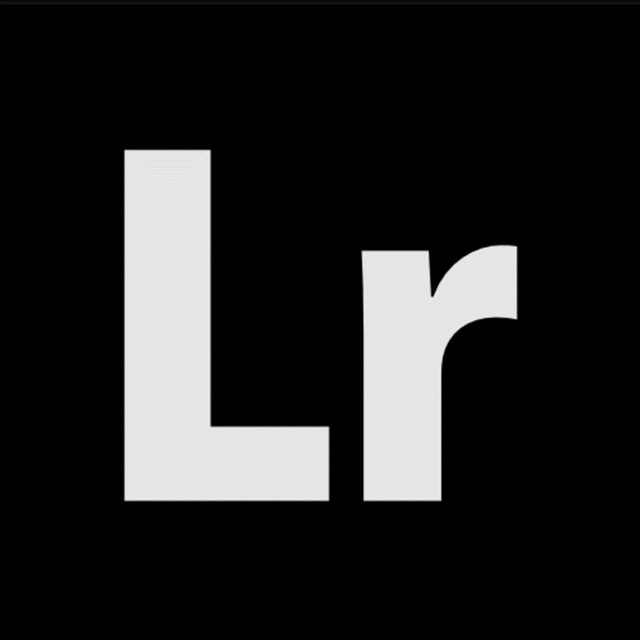
ADVERTISEMENT
Kamu suka naik gunung atau suka foto alam tapi hasilnya kurang menarik? Kamu bisa gunakan aplikasi Adobe Lightroom agar foto kamu semakin menarik. Lalu bagaimana mengatur dan angka berapa yang harus dipilih agar foto? Tenang, kamu bisa menggunakan rumus Lighroom alam berikut agar foto pemandangan yang kamu tangkap makin keren.
ADVERTISEMENT
Rumus Lightroom Alam
1. Pemandangan Alam Gunung
Cahaya
Hal yang pertama yang perlu diperhatikan dalam sebuah foto adalah pencahayaan. Apabila foto memiliki pencahayaan yang kurang ataupun pencahayaan yang terlalu terang, maka hasil foto kurang menarik. Namun kamu masih bisa mengedit foto yang kamu tangkap dengan mengatur pencahayaan, kontras, highlight, bayangan, rona putih, dan juga hitam.
Adapun rumus pencahayaan yang bisa kamu gunakan antara lain:
Pencahayaan: 0,00
Kontras: -11
Highlight: -95
Bayangan: -30
Rona Putih: 60
Hitam: -25.
Warna/Color
Temperatur dan lainnya juga memiliki peranan penting dalam membuat sebuah foto yang lebih keren. Lebih lanjut rumus Adobe Lightroom untuk warna yang bisa kamu gunakan yaitu:
Temperatur: 16
Corak: 12
Vibrance: -9
ADVERTISEMENT
Kejenuhan: 0
Kamu juga bisa mengatur campuran atau MIX dalam foto kamu. Adapun rumus campuran Lightroom yang bisa kamu gunakan yakni:
Merah: Rona: 35, Kejenuhan: -6, dan Luminans: -10
Orange: Rona: -9, Kejenuhan: -20, dan Luminans: -35
Kuning: Rona: 100, Kejenuhan: -45, dan Luminans: -22
Hijau: Rona: 100, Kejenuhan: 100, dan Luminans: -30
Aqua: Rona: 100, Kejenuhan: 20, dan Luminans: -100
Biru: Rona: -15, Kejenuhan: 100, dan Luminans: -15
Ungu: Rona: 30, Kejenuhan: -100, dan Luminans: 40
Pink: Rona: 0, Kejenuhan: 0, dan Luminans: 0
Jika sudah selesai, selannjunya pilih meu Efek
Tekstur: 0
Kejernihan: -20
Efek Kabut: 31
Vignette: -12
Titik Tengah: -25
Feather: 50
Kebulatan: 100
Detail
Menajamkan: 4
ADVERTISEMENT
Radius: 1,00
Detail: 20
Masking: 1
Pengurangan Noise: 10
Detail: 50
Kontras: 0
Pengurangan Noise Warna: 20
Detail: 50
Kehalusan: 50
2. Air Terjun
Yang kedua menjadi primadona akhir-akhir ini, yaitu pemandangan air terjun. Kamu bisa menggunakan rumus Lightroom di bawah ini untuk foto pemandangan air terjun yang kamu punya.
Cahaya
Pencahayaan: -80
Kontras: –3
Highlight: -100
Bayangan: 65
Rona Putih: 50
Hitam: 60
Warna
Temperatur: 15
Corak: 4
Vibrance: 7
Kejenuhan: -5
Campuran/MIX
Merah: Rona: 6, Kejenuhan: 55, dan Luminans: 30
Orange: Rona: -10, Kejenuhan: 53, dan Luminans: 50
Kuning: Rona: -56, Kejenuhan: -14, dan Luminans: -25
Hijau: Rona: -8, Kejenuhan: -70, dan Luminans: 0
Aqua: Rona: -10, Kejenuhan: -30, dan Luminans: -55
ADVERTISEMENT
Biru: Rona: -30, Kejenuhan: 45 dan Luminans: -78
Ungu: Rona: 0, Kejenuhan: 0, dan Luminans: 0
Pink: Rona: 0, Kejenuhan: 0, dan Luminans: 0
Efek
Tekstur: 0
Kejernihan: 2
Efek Kabut: 20
Vignette: -40
Titik Tengah: 85
Feather: 55
Kebulatan: 0
Split Tone
Kamu juga bisa memanfaatkan menu Split Tone pada foto pemandangan air terjun.
Highlight: Hightlight/Rora: 50, Saturation/Kejenuhan: 15
Bayangan: Hightlight/Rora: 0, Saturation/Kejenuhan: 0
Keseimbangan: Hightlight/Rora: -50, Saturation/Kejenuhan 0
3. Hutan
Jika kamu mempunyai foto dengan latar belakang hutan, kamu bisa mengedit dengan perpaduan hijau agar foto semakin keren.
Cahaya
Pencahayaan: 0,11
Kontras: -11
Highlight: -95
Bayangan: -35
Rona Putih: -100
Hitam: -45
Warna
Temperatur: 10
Corak: 10
Vibrance: -20
ADVERTISEMENT
Kejenuhan: -9
Campuran/MIX
Merah: Rona: 0, Kejenuhan: -10, dan Luminans: 0
Orange: Rona: 10, Kejenuhan: -20, dan Luminans: -10
Kuning: Rona: 100, Kejenuhan: -70, dan Luminans: -50
Hijau: Rona: 50, Kejenuhan: -70, dan Luminans: -100
Aqua: Rona: 0, Kejenuhan: 0, dan Luminans: 0
Biru: Rona: 0, Kejenuhan: 0, dan Luminans: 0
Ungu: Rona: 0, Kejenuhan: 0, dan Luminans: 0
Pink: Rona: 0, Kejenuhan: 0, dan Luminans: 0
Efek
Tekstur: 0
Kejernihan: -5
Efek Kabut: 100
Vignette: -20
Titik Tengah: 60
Feather: 100
Kebulatan: 0
Itulah penjelasan rumus Lightroom alam yang bisa kamu gunakan untuk foto-foto pemandangan. Jangan lupa untuk menyimpan preset yang sudah kamu atur dengan cara klik ikon titik 3 yang ada di pojok kanan, lalu pilih Buat Preset.
ADVERTISEMENT
Selain itu kamu bisa sesuaikan rumus-rumus di atas dengan warna foto seperti yang digunakan. (MZM)

